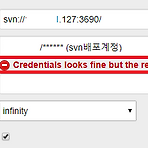 Jenkins Credentials looks fine but the repository url is invalid 오류 조치
Jenkins Credentials looks fine but the repository url is invalid 오류 조치
Jenkins에서 SCM으로부터 소스를 가지고 오기 위한 작업을 할 때 Credentials looks fine but the repository url is invalid 오류를 심심치 않게 만나볼 수 있다. 이는 말 그대로 SCM 저장소의 URL이 잘못되었다고 나오는것이다. 분명 잘 확인하고 맞게 URL을 작성한다고 했는데 위와 같이 오류가 나면 다음과 같은 방법으로 간단히 해결이 가능하다. 이클립스에서 SCM을 붙였다면 프로젝트 우클릭 > Properties > SVN Info 로 들어가면 Resource URL에 대한 정보를 확인할 수 있다. 여기에 있는 정보가 실제 내가 소스를 가져올 수 있는 경로이므로 이것을 Jenkins에 붙여 준다. 필자의 경우는 포트까지 붙여서 가지고 와서 실패를 한 경..
 Jenkins (Hudson) 재밌는 기능
Jenkins (Hudson) 재밌는 기능
엄청 고인물일수도 있는데... 잠도 안오고 해서... Jenkins에 처음 접속하면 위와 같이 온화한 Jenkins아저씨가 반겨준다. 하지만! plugin manager에서 emotion 이라고 검색을 해보면 emotional-jenkins-plugin 라는 플러그인을 찾을 수 있다. 설치! 플러그인 설치가 다 되었다면 job 설정으로 들어와보자. 이곳에서 빌드 후 조치 추가 (Add post-build action) 에서 Emotional Jenkins를 선택한다. 그리고 저장을 누르고 빠져나온다. 그럼 좌측 메뉴에 Jenkins 아저씨가 보일것이다. 이 아저씨는 현재 Job의 상태를 의미한다. 위와 같이 성공을 한 Job은 평소와 같이 온화한 Jenkins아저씨가 나타나고 Job이 실패를 하면 오른쪽..
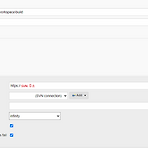 Jenkins로 Windows 서버에 자동배포하는 모든과정
Jenkins로 Windows 서버에 자동배포하는 모든과정
지금은 거의 사용되지 않는(아직도 많이 사용할수도 있겠지만..) Jenkins + Ant + SVN + Windows서버 조합으로 자동배포하는 포스팅을 하려고 한다. Hudson이 껴있었으면 딱 again 2010년쯤 유행했던 기술셋인거 같다. 이 글을 쓰는 이유는 이제 거의 사용되지 않고 있어 기억에서 흐려지고 있어서 나중에 혹시라도 다시 써먹을수도 있기에 기록을 남겨둔다. 오래된 기술셋이지만 요즘에 많이 쓰이는 Maven + Git + Linux 서버를 사용한다 하더라도 메카니즘은 동일하니 이 과정을 알아두면 분명 도움이 된다. 1. Ant Build Script 작성 가장 먼저 해야 할일은 Ant Build Script를 짜는 것이다. 아래 링크를 참조해서 작성을 해보자. Ant Build (bui..
 Jenkins 권한관리 KeyCloak 연동해서 하기 (2) : openid-connect
Jenkins 권한관리 KeyCloak 연동해서 하기 (2) : openid-connect
지난 포스팅으로로 Jenkins 권한관리를 KeyCloak과 연동해서 하는 방법에 대해 다뤘었는데 이것만으로는 성에 차지 않을 수 있다. 왜냐면 글로벌한 설정이기 때문이다. 대형 프로젝트 같은것을 하는 경우 각 파트별로 자기의 영역만 보이는것이 가장 좋다. 아니, 그래야만 한다. 이를테면 이런 상황이다. User 계정으로 접속을 했는데 admin view에 있는 내용까지 모두 보인다. 각 프로젝트 사용자는 해당 프로젝트에만 접근이 가능해야한다. 이럴때 권한 설정을 하는 방법을 KeyCloak의 openid-connect를 사용해서 진행해 보도록 하겠다. 해야할 일은 쉽게 설명을 하자면 1. KeyCloak에서 3개의 '그룹' 을 생성할것이다. (admin, project1, project2) 여기에 사용..
 Jenkins 문제 생겼을때 설정파일 직접 수정하기 (설치파일 경로 포함)
Jenkins 문제 생겼을때 설정파일 직접 수정하기 (설치파일 경로 포함)
Jenkins와 KeyCloak을 openid 방식으로 연결을 하다가 로그인이 안되고 KeyCloak 오류화면으로 리다이렉트 되는 현상이 발생을 했다. http://localhost:8180/auth/realms/Oingdaddy/protocol/openid-connect/auth?client_id=testuser&redirect_uri=http://localhost:18080/securityRealm/finishLogin&response_type=code&scope=web-origins%20openid%20roles%20oingdaddy%20email%20profile&state=NWVhNWViYjQtYjg2Ni00 이런식으로 되어서 Jenkins에 들어가서 수정을 해야 하는데 아예 들어갈 수 없는 상..
 Jenkins Window 10에 설치하기
Jenkins Window 10에 설치하기
Jenkins에 대한 주제를 많이 다루면서 설치하는 방법에 대해서는 포스팅을 안했었다니... 마침 새로운 PC에 Jenkins를 설치할 일이 있어서 겸사겸사 포스팅도 해본다. Jenkins download and deployment Jenkins – an open source automation server which enables developers around the world to reliably build, test, and deploy their software www.jenkins.io 위의 사이트에 들어가서 조금만 내리면 아래와 같이 유형에 따라 Jenkins 설치파일을 제공한다. Windows를 클릭하면 jenkins.msi (윈도우용 설치파일) 이 다운로드가 된다. 필자의 버전은 2.26..
 Jenkins 권한관리 KeyCloak 연동해서 하기 (1)
Jenkins 권한관리 KeyCloak 연동해서 하기 (1)
지난 포스팅에서는 Jenkins를 KeyCloak을 이용해서 로그인하는 방법에 대해서 알아보았다. 단순 로그인만 통합로그인으로 하는것에서 그치지 않고 이번에는 KeyCloak의 권한(ROLE)에 따라 Jenkins의 사용권한을 통제하는 방법에 대해서 알아보겠다. 전과 마찬가지로 Jenkins와 KeyCloak은 설치가 되어있어야 하며 둘간의 기본적인 연동방법은 위의 링크를 클릭해서 보도록 하자. KeyCloak 설정 - Role 설정 지난시간에 KeyCloak에서 Role을 설정할때 위와 같이 jenkins_admin를 했었다. 권한관리를 하기 위해 Add Role을 눌러서 새로운 권한을 추가시켜준다. jenkins_user 라는 Role을 추가하였다. - User 설정 기존의 User를 이용해도 되지만..
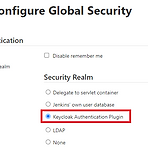 Jenkins 로그인 KeyCloak으로 하기
Jenkins 로그인 KeyCloak으로 하기
프로젝트를 관리하다보면 여러개의 솔루션을 각각 계정관리를 해야 하는데 KeyCloak을 사용하면 어느정도 통합해서 관리를 할 수 있다. Jenkins도 KeyCloak을 통해서 통합로그인을 할 수 있다. 기본적으로 Jenkins와 KeyCloak이 설치 되어있다고 가정하고 진행을 하도록 하겠다. KeyCloak이 설치되지 않았다면 여기를 참고해서 구성하도록 하자. KeyCloak 설정 가장 먼저 해야 할 일은 KeyCloak에서 Jenkins Client를 추가하는것이다. KeyCloak에서 Client를 추가하는 기본적인 방법은 여기를 참고하도록 하자. 아래 내용을 바로 봐도 무방하다. Clients를 누르면 KeyCloak 자체적으로 생성된, 그리고 내가 생성한 Client 목록이 보인다. 우측 상단..
